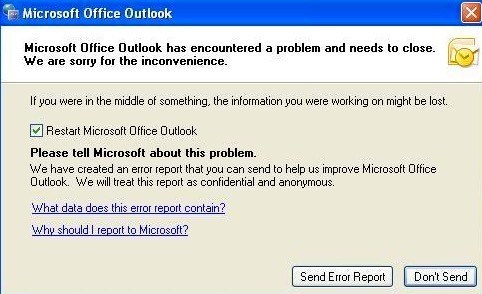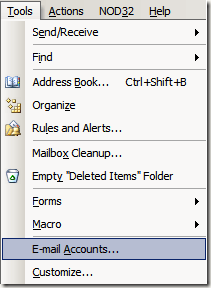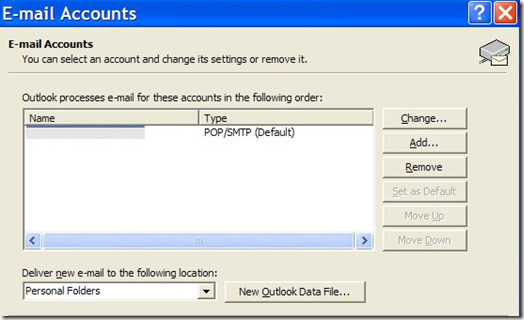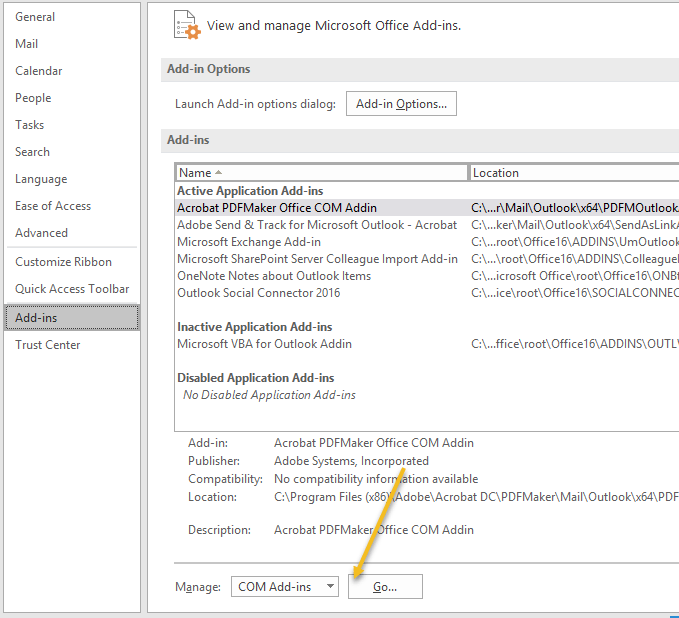إحدى رسائل الخطأ المفضلة لدى Microsoft هي "واجه البرنامج X مشكلة ويجب إغلاقه". ستحصل على هذه الرسالة من أي منتج من منتجات Microsoft تقريبًا ، بما في ذلك Microsoft Office و Windows و Internet Explorer. في السابق كتبت عن طريقة لإصلاح الخطأ واجه Internet Explorer مشكلة ويجب إغلاقه.
في هذه المقالة ، سأمر عبر عدة طرق يمكنك محاولة إصلاح هذا الخطأ نفسه لبرنامج Microsoft Outlook! قد يبدو الأمر كالتالي:
AppName: outlook.exe AppVer: 11.0.8010.0 AppStamp:232039eModName: msmapi32.dll ModVer: 11.0.8002.0 ModStamp:32949d2 Microsoft outlook has encountered a problem.
لسوء الحظ ، لا يعد إصلاح هذا الخطأ سهلاً للغاية نظرًا لوجود العديد من المشكلات الأساسية التي قد تولد رسالة الخطأ نفسها! لذلك ، قد ترى هذا الخطأ في Outlook فقط عندما تقوم بإغلاق البرنامج أو قد تراه في كل مرة تحاول فيها البحث عن بريد جديد.
يجب حل كل من هذه الطرق بطريقة مختلفة! في هذا المقال ، سأدرج جميع الطرق الممكنة التي أعرفها لإصلاح هذا الخطأ المزعج ، ونأمل أن يعمل أحدهم من أجلك.
تأكد أيضًا من الاطلاع على مشاركاتي الأخرى في الحالة لن يبدأ Outlook بشكل صحيح أو إذا كنت تحصل على رسالة خطأ عند محاولة فتح Outlook.
الطريقة الأولى - تثبيت Windows وتحديثات Office
سوف أبدأ بنصائح أسهل قبل الدخول في حلول تقنية أكثر. المضي قدما وتثبيت جميع آخر تحديثات ويندوز وأحدث تحديثات Office. إذا كان لديك Outlook مع Business Contact Manager ، فتأكد من تثبيت حزم الخدمة لذلك أيضًا. من المحتمل ألا يحل هذا مشكلتك ، ولكنه يستحق تسديدة.
الطريقة الثانية - حذف وإعادة إنشاء حساب البريد الإلكتروني
في بعض الأحيان يتعلق هذا الخطأ إعداد حساب البريد الإلكتروني الفعلي في Outlook. يمكنك محاولة حذف حساب البريد الإلكتروني من خلال الانتقال إلى الأدواتثم حسابات البريد الإلكتروني.في الإصدارات الأحدث من Outlook ، انقر على ملفثم إعدادات الحساب.
انقر على حساب البريد الإلكتروني ثم اختر إزالةأو حذف.
يمكنك الآن إعادة إنشاء حساب البريد الإلكتروني في Outlook ومعرفة ما إذا كان ذلك يحل مشكلتك.
الطريقة الثالثة - ابدأ تشغيل Outlook بدون وظائف إضافية
إضافة Outlook - يمكن أن تتسبب أيضًا في حدوث هذه المشكلة ، لذا تحقق لمعرفة ما إذا كان قد تم تثبيت أي إضافات جديدة مؤخرًا. على سبيل المثال ، إذا قمت بتثبيت Adobe Professional ، فستحاول تثبيت إضافة PDF إلى جميع برامج Office.
إذا قمت بتثبيت نوع من الوظيفة الإضافية لموصل Outlook ، فقم بإلغاء ذلك ولاحظ ما إذا كانت المشكلة ستحدث بعيدا. قد يؤدي تثبيت برنامج لمكافحة الفيروسات مثل AVG ، وما إلى ذلك ، إلى تثبيت وظيفة إضافية في Outlook. يمكن أن تكون الإضافات الأخرى مثل فلاتر الرسائل غير المرغوب فيها هي سبب المشكلة أيضًا.
يمكنك معرفة ما إذا كانت إحدى الوظائف الإضافية تتسبب في المشكلة بسرعة عن طريق بدء تشغيل برنامج Outlook بدون أي وظائف إضافية. بدء تشغيل Outlook في الوضع الآمن سيتم إنجاز ذلك.
انتقل إلى ابدأ ، ثم تشغيل ، واكتب الأمر التالي في المربع فتح:
outlook /safe
إذا مشكلتك تختفي ، ثم تعلم أنها واحدة من الوظائف الإضافية. في Outlook ، يمكنك تمكين الوظائف الإضافية أو تعطيلها بالانتقال إلى ملف، خياراتثم النقر فوق الوظائف الإضافية.
في الإصدارات الأقدم من Outlook ، يمكنك تعطيل الوظائف الإضافية بالانتقال إلى أدوات، مركز التوثيقثم النقر فوق الوظائف الإضافية.
الطريقة الرابعة - إلغاء تثبيت أي برنامج جديد
يمكنك أيضًا الحصول على هذا الخطأ في Outlook عن طريق تثبيت بعض البرامج الأخرى التابعة لجهة خارجية على جهاز الكمبيوتر الخاص بك. على سبيل المثال ، إذا قمت مؤخرًا بتثبيت شريط أدوات جديد لـ IE ، فقم بإلغاء تثبيته. إذا قمت مؤخرًا بتحديث إصدار جديد من IE ، فحاول العودة إلى إصدار قديم. في بعض الأحيان قد تتسبب البرامج الأخرى غير المرتبطة بـ Outlook في ظهور هذا الخطأ!
الطريقة الخامسة - البحث عن البريد الإلكتروني التالف وحذفه
قد يبدو هذا غريباً ، ولكن يمكن لرسالة بريد إلكتروني معينة أن تعطل برنامج Outlook بأكمله! من الغريب ، لقد رأيت هذا يحدث عدة مرات. عندما تحاول قراءة بريد إلكتروني محدد في صندوق الوارد الخاص بك ، سيتم تعطل Outlook المفاجئ وإغلاقه دون إشعار.
يجب أن تمر عبر البريد الإلكتروني الخاص بك ومحاولة العثور على البريد الإلكتروني أو رسائل البريد الإلكتروني التي تسبب توقعات لتحطم الطائرة. على الرغم من أن هذا أمر نادر الحدوث ، إلا أنه يمكن أن يحدث ويمكن أن يكون محبطًا للغاية. سيكون اقتراحي هو ببساطة النقر على البريد الإلكتروني الأول والسهم فقط لأسفل عبر رسائل البريد الإلكتروني ببطء حتى تصل إلى الرسالة الفاسدة.
الطريقة 6 - استبدال msmapi32.dll بإصدار قديم
بعض الأشخاص أقسموا بأن استبدال هذا الملف بنسخة مختلفة ، قد اختفت مشكلتهم. ومع ذلك ، فإن هذا الأمر أكثر تعقيدًا بعض الشيء حيث أن العديد من إصدارات هذا الملف موجودة ويجب عليك معرفة أي منها سيعمل بالفعل. من الأفضل أن تنسخ النسخة التي لديك حاليًا إلى موقع مختلف ثم جرّب إصدارات مختلفة من هذا الملف.
يجب عليك إجراء بحث على Google عن msmapi32.dll للعثور عليه وتنزيله فعليًا الملفات ، ولكن قد يعمل ذلك مع بعض الأشخاص.
الطريقة السابعة - حذف أو إعادة تسمية ملف بيانات الإكمال التلقائي
يمكنك أيضًا محاولة حذف ملف السجل التلقائي بالكامل ، حيث يحدث أحيانًا تالفًا ويمكن أن يتسبب في حدوث هذا الخطأ. أولاً ، تأكد من أنه يمكنك مشاهدة الملفات والمجلدات المخفية عن طريق الانتقال إلى مستكشف Windows والنقر على أدواتو خياراتوالنقر فوق علامة التبويب عرضو اختيار إظهار الملفات والمجلدات المخفية.
انتقل الآن إلى الدليل التالي:
C:\Documents and Settings\Username\Application Data\Microsoft\Outlook
يمكنك الآن العثور على الملف باستخدام ملف. تمديد NK2 وإعادة تسمية الملحق إلى شيء آخر أو ببساطة حذف الملف. سيعمل Outlook على إعادة إنشائها تلقائيًا ، ونأمل أن يكون الإصدار الجديد خاليًا من الأخطاء.
هذا هو الأمر! في حالة استمرار المشكلة ، يمكنك دائمًا محاولة إلغاء تثبيت Outlook وإعادة تثبيته بالكامل ومعرفة ما إذا كان ذلك يعمل أم لا. بخلاف ذلك ، يجب أن تقوم إحدى الطرق المذكورة أعلاه بإصلاح خطأ Outlook الخاص بك! إذا لم تكن كذلك ، فانشر تعليق وسأحاول مساعدتك! استمتع!